マイクロソフトワード7でワーク引用ページを自動生成する方法
ビブリオグラフィとは、基本的に論文を作成する際に研究として使用した資料のリストのことである。論文やタームペーパーを書いたことのある人なら、誰でも出くわすことだろう。参考文献は、さまざまな書き方があります。mla、apa、Chicagoなど、さまざまなライティングスタイルがあります。マイクロソフトオフィスワード2007では、引用ページや参考文献を自動生成することができるようになりました。これは、インテキストクエーションとワーキングクエーションページに役立ちます。正しく最新の書式が必要な課題かどうか、再確認する必要があります。最新のものでない可能性があります。ワード2007では、...
ステップス
- 1 コンピューターを起動したら、「プログラム」をクリックして「Microsoft Office」を選択し、「Word 2007」をクリックします。
- 2 文書に新しい引用を追加すると、書誌に表示される新しい出典が作成されます。参考文献」タブを探し、クリックします。Citations & Bibliography」グループ(左から3番目のボックスです)で、「Style」の隣にある矢印をクリックします。
- 3 使用したいスタイルを選択する。例えば、看護師向けのプロフェッショナル・ライティングのクラスでは、先生はAPAスタイルのソースと引用を使用することを望むかもしれません。
- 4 次に、「参考文献」タブの「引用 & 文献」ボックスで、「引用を挿入」をクリックします。新しいソースを追加する」をクリックすると、ソース情報を追加することができます。新しいプレースホルダーを追加」をクリックすると、引用を作成し、後で出典情報を記入することができます。ソースマネージャで、プレースホルダソースの横にクエスチョンマークが表示されます。
- 5 このチュートリアルでは、「新しいソースを追加する」を選択します。ソースの種類」を選択して、ソース情報の記入を開始します。出典は、書籍、雑誌、ジャーナル、ウェブサイト、その他を問いません。Word 2007では、すべての種類のソースが利用できるわけではありませんが、一般的なソースのほとんどは提供されていることを覚えておいてください。また、より多くの出典情報を追加したい場合は、「すべての書誌事項を表示する」のチェックボックスをクリックすることも可能です。また、「ソースの管理」コマンドをクリックすることで、ソースを追加することができます。出典の管理」コマンドでは、引用項目と書誌項目のプレビューも可能です。注:引用を含まない新しい文書を開くと、以前の文書で使用したすべての出典が「マスターリスト」の下に表示されます。使用するソースを選択し、「現在のリスト」にコピーするだけです。
- 6 引用したい文章やフレーズの末尾をクリックし、「引用の挿入」をクリックすると、引用文が表示されるはずです。
- 7 参考文献または引用文献のページを作成する。これは、「参考文献」タブに表示されます。Citations & Bibliography」で、「Bibliography」を選択します。あらかじめデザインされた2種類の書誌形式があります。クリックすると、自動的にソースがリストアップされます。ぶら下がりインデントが必要な場合は、編集が必要です。必要に応じて、フォント、フォントサイズ、行間などの編集が必要な場合があります。
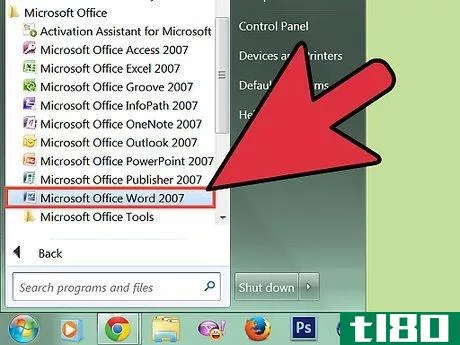
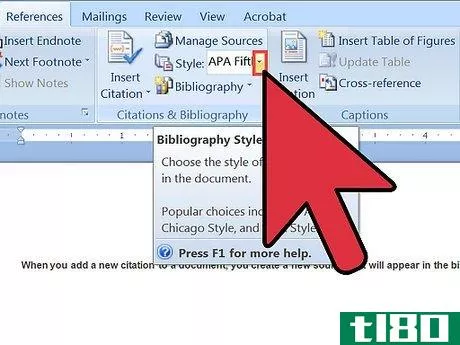
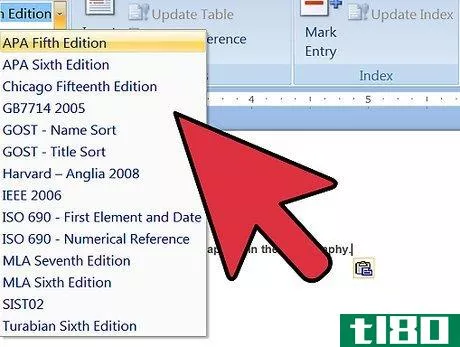
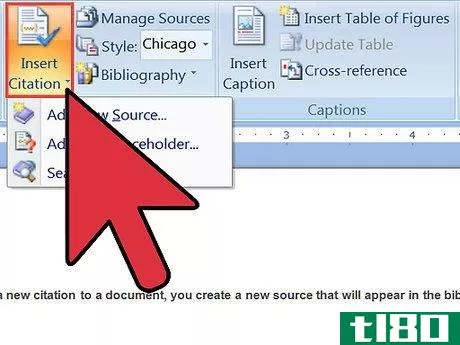
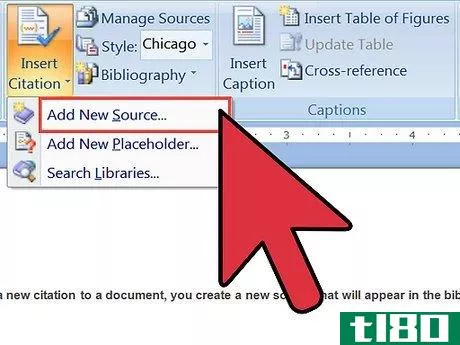
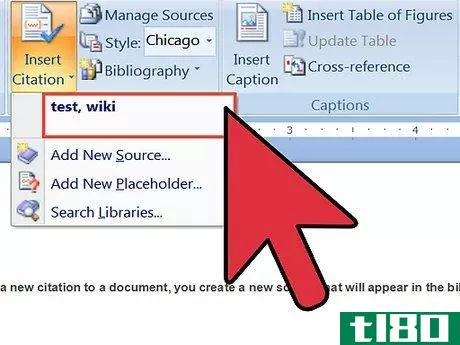
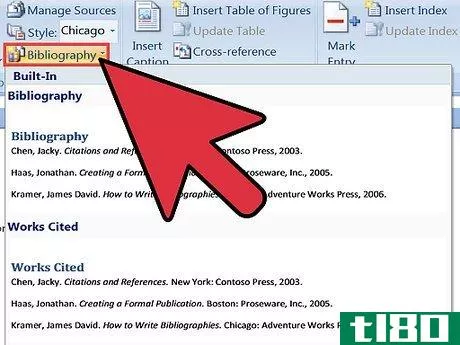
- これは、タームペーパーやエッセイを行う際に、多くの時間を節約することができます。
- 2022-03-04 06:32 に公開
- 閲覧 ( 13 )
- 分類:IT